QuickHash GUI - це інструмент хешування з відкритим кодом, який доступний для Windows, Linux та macOS. Якщо ви людина, яка не відповідає безпеці, або хочете перевірити цілісність файлу, наприклад, для резервного копіювання, ви повинні знати про хешування.
Порада : ми розглянули декілька програм для обчислення хешів у минулому: ви можете використовувати PowerShell для створення хешів або використовувати програми Hashing, HashTab Shell або Nashsoft's Hash My Files.
Для тих, хто тут не знаходиться, - короткий опис.
Що таке хеш-значення? Чому це важливо?
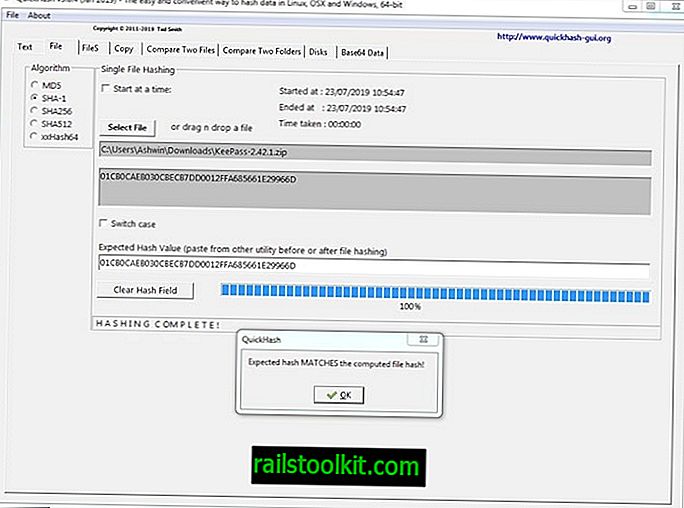
Значення хеша - це алфа-числовий рядок, обчислений алгоритмом, який визначає цілісність файлу. Кожен файл має хеш-значення, і значення унікальне для кожного файлу.
Найбільш поширене використання хесів - це перехресна перевірка їх значень, наведених на сторінці завантаження вмісту, що розподіляється цифровим шляхом (програмне забезпечення, Android ROM, програми тощо). Якщо значення, задані розробником, та завантажений файл ідеально відповідають, це означає, що файл не підроблявся під час транспортування.
Якщо значення різні, можлива одна з двох речей. Або завантажений файл пошкоджений, або, що ще гірше, його хтось змінив.
Порада: Ви можете бачити, як це працює самостійно. Створіть текст у блокноті або накресліть щось у Paint і збережіть його. Ці файли матимуть власні хеш-значення. Запишіть їх, відредагуйте файли та збережіть їх. Подивіться на хеш-значення ще раз, вони повинні бути різними.
QuickIsh GUI
Інтерфейс (або GUI, якщо ви хочете) інтерфейсу QuickHash GUI досить простий. Він має панель вкладок з декількома вкладками, на кожній з яких відображається набір опцій. Існує бічна смужка, яка зберігається на всіх екранах. Тут розміщена панель алгоритму та панель системної оперативної пам’яті, яка показує загальну оперативну пам'ять комп'ютера та доступну оперативну пам’ять).
Ви можете вибрати один із 5 алгоритмів: MD5, SHA-1, SHA-256, SHA-512 та xxHash32, а QuickHash обчислить відповідне значення.
Порада: MD5 не зовсім безпечний. Тому я рекомендую використовувати один з інших варіантів, які є криптографічними хеш-функціями.
Файл
Це друга вкладка програми. Причина, з якої я починаю тут, полягає в тому, що це може допомогти полегшити розуміння того, як працює порівняння хешу. Ви можете скористатися кнопкою "вибрати файл" на вкладці для навігації та вибору файлу, який ви хочете перевірити, або перетягніть його в інтерфейс, і обчислене хеш-файл буде відображено трохи нижче кнопки.
Скопіюйте та вставте значення хешу з веб-сайту розробника в поле "Очікуване хеш-значення", і якщо обидва значення однакові, QuickHash виведе повідомлення про те, що вони відповідають. Ви можете переключити регістр контрольної суми з нижчого на ВНОВНИЙ, використовуючи опцію над очікуваним полем значення хеша.
Давайте перевіримо хеш архіву KeePass (див. Зображення вище). Ви можете отримати значення хеша, розміщене розробником, і використовувати його для порівняння хеша файлу, який ви завантажили з веб-сайту.
Порада: простори мають значення. QuickHash не включає пробіли в обчисленому хеш-полі, тому якщо вставити очікуване значення, яке містить пробіли, вони не збігаються. Видаліть пробіли вручну, щоб отримати спливаючі вікна "збігів".
Текст
Текст має свої хеш-значення. Ви можете скористатися вкладкою "текст", щоб набрати або вставити якийсь текст і побачити його значення, відображене в полі внизу. На цій вкладці є 2 кнопки, за допомогою яких можна конвертувати регістр тексту (Зробити ВНУТРІ та Знизити) та кнопку чіткого тексту. Ви також можете налаштувати програму на хеш-текст або на весь файл, рядок.
Файли
Ця вкладка дозволяє обчислити хеші для всіх файлів у папці. Вона включає в себе підпапки, але ви можете їх додатково відключити. Ви можете встановити підстановку за допомогою параметра типів файлів, щоб обчислити значення файлів лише у визначеному форматі. У нього навіть є можливість роботи з прихованими папками, що може бути корисно, якщо ви перевіряєте системний каталог.
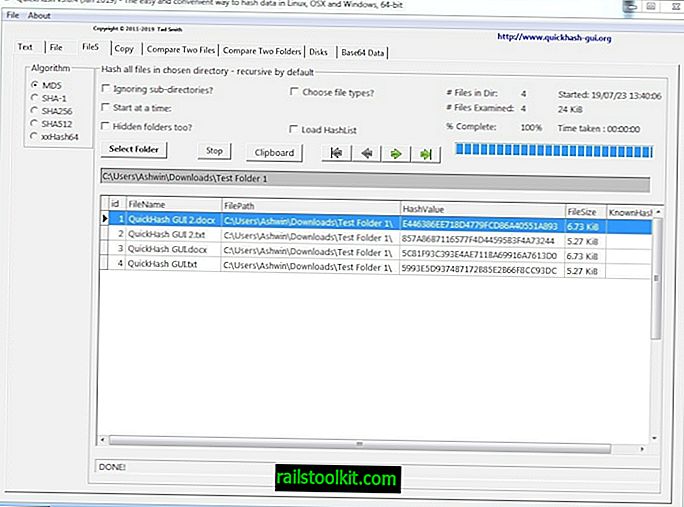
Скопіювати
Це дуже корисний варіант при передачі даних. За допомогою лівої панелі виберіть вихідну папку з файлами, які ви бажаєте скопіювати. Тепер виберіть цільову папку, куди потрібно скопіювати вміст, скориставшись правою панеллю.
Вдари! і QuickHash розпочне процес. Програма буде хешувати значення вихідних файлів, копіювати вміст і повторно хеш (перевіряє значення скопійованого вмісту). Це допомагає уникнути пошкоджених файлів або помилок під час копіювання.
Ви можете встановити власні параметри лише для списку підпапок або підпапок + файлів, макіяжів, ігнорування підпапок. QuickHash також відображає кількість файлів у папці, панель прогресу, час початку, час закінчення та загальний час, який знадобився для завершення процесу. За бажанням можна зберегти результати в CSV.
Файл та вкладки файлів та вкладка Порівняти два файли мають опцію "Почати за раз". Це таймер, який автоматично виконує обчислення хешу, використовуючи визначені параметри.
Порівняйте два файли
Графічний інтерфейс QuickHash можна використовувати для порівняння хеш-значень двох файлів. Вам просто потрібно вибрати два файли і скористатися кнопкою порівняння зараз. Результат підкаже, чи є вони матчем чи невідповідним.

Порівняйте дві папки
Це схоже на наведений вище варіант, але використовується для порівняння двох папок. Результат порівняння може бути збережений у тексті, якщо ви використовуєте опцію Журнал результатів.
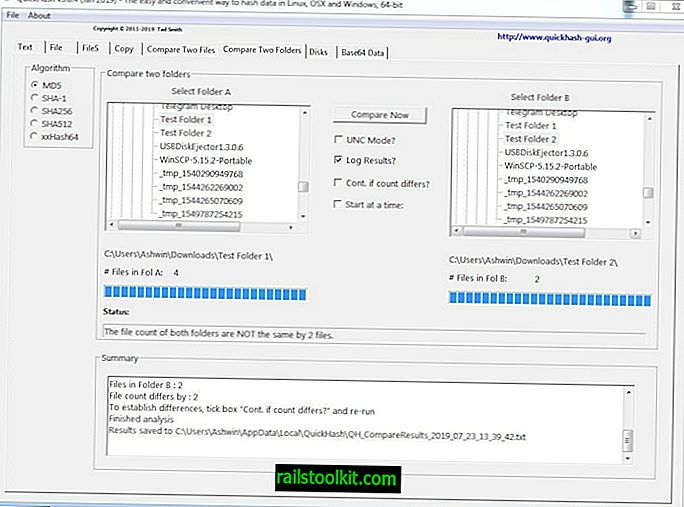
Диски та Base64
Хочете перевірити хеш всього диска? Це можна зробити з програмою. Але у версії Windows можна запустити алгоритм SHA-1 лише для перевірки фізичних дисків, а також потрібно запустити програму з правами адміністратора. QuickHash GUI також може використовуватися для декодування даних Base64 з файлів.
QuickHash GUI - це портативний додаток, який підтримує 32-бітні та 64-бітні системи.
Hashtab є хорошою альтернативою для QuickHash, хоча попередній не оновлювався протягом 2 років.














